Bagaimana mencegah Windows 10 memperbarui driver tertentu?
Diterbitkan: 2018-08-20Jika Anda membandingkannya dengan pendahulunya, Windows 10 tidak dapat disangkal memiliki fitur yang lebih berharga dan bermanfaat bagi pengguna. Namun, ada perubahan yang tampaknya tidak berbahaya yang berdampak signifikan pada penggunaan sistem sehari-hari dan profesional. Misalnya, jika Anda menggunakan Windows 10, Anda tidak memiliki kebebasan untuk menyesuaikan pembaruan otomatis.
Bagaimana cara agar Windows 10 tidak memperbarui driver secara otomatis?
Memang benar bahwa Microsoft merancang fitur tersebut untuk meningkatkan keamanan sistem. Namun, pembaruan otomatis juga mencakup driver, yang berarti bahwa mereka diinstal tanpa persetujuan pengguna. Ini mengarah ke berbagai masalah seperti perangkat keras yang tidak dapat digunakan yang menyebabkan sistem berkinerja buruk. Akhirnya, masalah ini tumbuh menjadi masalah yang lebih besar seperti kesalahan Blue Screen of Death.
Jika Anda ingin mempelajari cara menonaktifkan unduhan penyelam otomatis di Windows 10, teruskan membaca artikel ini. Kami memiliki beberapa solusi yang akan membantu Anda menyingkirkan masalah yang mengganggu ini.
Metode 1: Menggunakan Koneksi Wi-Fi Terukur
Beberapa pengguna lebih menyukai solusi mudah saat mempelajari cara menonaktifkan unduhan driver otomatis di Windows 10. Jadi, kami membagikan solusi yang mudah diikuti. Sebelum melanjutkan, Anda harus tahu bahwa metode ini menonaktifkan pembaruan sama sekali. Ini berarti Anda tidak akan dapat mengunduh berbagai pembaruan stabilitas dan keamanan. Tak perlu dikatakan, ini hanya solusi sementara.
Pembaruan pada komputer Windows 10 Anda ditangguhkan saat Anda menggunakan koneksi terukur. Sistem Anda secara otomatis mengidentifikasi bahwa Anda menggunakan koneksi terbatas. Namun, Anda juga dapat mengatur Wi-Fi Anda sebagai koneksi terukur. Ini akan mengelabui sistem Anda agar berpikir bahwa Anda masih menggunakan paket data terbatas. Inilah cara Anda dapat mengatur koneksi Wi-Fi Anda ke terukur:
- Di keyboard Anda, tekan Tombol Windows + S.
- Ketik "Pengaturan" (tanpa tanda kutip), lalu tekan Enter.
- Pilih Jaringan & Internet.
- Buka menu panel kiri, lalu klik Wi-Fi.
- Klik Kelola Jaringan yang Dikenal.
- Pilih jaringan Wi-Fi Anda, lalu klik Properties.
- Cari bagian 'Tetapkan sebagai koneksi terukur', lalu aktifkan sakelar.
Ingatlah bahwa ketika Anda menggunakan beberapa jaringan nirkabel, Anda harus memodifikasinya satu per satu.
Metode 2: Menggunakan Koneksi Ethernet Terukur
Solusi untuk jaringan Wi-Fi mungkin sederhana. Namun, prosesnya menjadi lebih rumit saat Anda menggunakan koneksi Ethernet. Microsoft umumnya berasumsi bahwa semua koneksi Ethernet memiliki data tak terbatas. Tentu saja, tidak selalu demikian. Jadi, dengan metode ini, Anda harus mengubah koneksi kabel Anda melalui editor registri.
Sebelum Anda melanjutkan, Anda harus ingat bahwa registri adalah database yang sensitif. Bahkan kesalahan tanda baca terkecil pun dapat menyebabkan ketidakstabilan sistem. Dalam beberapa kasus, salah memodifikasi registri dapat mencegah Windows 10 melakukan booting. Jadi, Anda hanya boleh menggunakan metode ini jika Anda benar-benar yakin bahwa Anda akan dapat mengikuti instruksi hingga tee. Yang mengatakan, berikut adalah langkah-langkahnya:
- Klik ikon Cari di bilah tugas Anda.
- Ketik "Regedit" (tanpa tanda kutip).
- Klik kanan Regedit, lalu pilih Run as Administrator.
- Setelah editor registri terbuka, navigasikan ke jalur ini:
HKEY_LOCAL_MACHINE\SOFTWARE\Microsoft\WindowsNT\CurrentVersion\NetworkList\DefaultMediaCost
- Klik kanan DefaultMediaCost, lalu pilih Izin.
- Klik Lanjutan.
- Pergi ke bagian atas jendela dan klik Ubah.
- Buka kotak 'Masukkan nama objek', lalu kirimkan alamat email akun Microsoft Anda.
- Klik Periksa Nama, lalu konfirmasi.
- Buka jendela Izin untuk DefaultMediaCost, lalu pilih Pengguna.
- Pilih Kontrol Penuh, lalu konfirmasi. Anda sekarang akan memiliki kebebasan untuk memodifikasi kunci registri khusus ini.
- Klik kanan Ethernet, lalu pilih Ubah.
- Klik kotak Value Data dan ganti 1 dengan 2.
- Simpan perubahan yang Anda buat.
Jangan khawatir karena perubahan ini dapat dibalik. Anda tinggal mengikuti semua langkah di atas, ganti 2 dengan 1 di kotak Value Data. Anda mungkin tidak melihat pemberitahuan, tetapi Anda akan menjalankan koneksi Ethernet terukur.

Metode 3: Menggunakan Editor Kebijakan Grup
Jika Anda hanya ingin mencegah Windows 10 menginstal driver tertentu, Anda dapat menggunakan Editor Kebijakan Grup. Namun, Anda harus ingat bahwa solusi ini bisa rumit. Selain itu, fitur ini hanya tersedia di Windows 10 versi Professional, Enterprise, dan Education. Keuntungan menggunakan solusi ini adalah tidak memblokir pembaruan sama sekali. Pembaruan Windows akan tetap mengunduh driver terbaru, tetapi tidak diinstal secara otomatis.
Hal pertama yang harus Anda lakukan adalah mengidentifikasi ID perangkat keras dari driver tertentu yang tidak ingin Anda perbarui. Anda dapat mengatur berbagai hal dengan mengikuti langkah-langkah ini:
- Klik kanan ikon Windows di bilah tugas Anda.
- Pilih Pengelola Perangkat.
- Cari perangkat yang dimaksud, lalu buka Properties dari menu konteks.
- Buka tab Detail.
- Pilih ID Perangkat Keras dari daftar turun bawah Properti.
- Salin semua ID, tempel ke Notepad, dan simpan.
- Klik ikon Cari di bilah tugas Anda.
- Ketik "gpedit.msc" (tanpa tanda kutip).
- Klik kanan Group Policy Editor, lalu pilih Run as Administrator.
- Arahkan ke jalur ini:
Konfigurasi Komputer\Templat Administratif\System\Instalasi Perangkat\Pembatasan Instalasi Perangkat
- Buka panel kanan, lalu buka 'Cegah pemasangan perangkat yang cocok dengan salah satu ID perangkat ini'.
- Klik Aktifkan, lalu pilih Tampilkan di jendela Kebijakan.
- Salin setiap ID yang Anda simpan di Notepad, lalu tempel di kolom Volume terpisah.
- Simpan perubahan yang Anda buat, lalu keluar dari Editor Kebijakan Grup.
Anda akan melihat pesan kesalahan saat pembaruan berikutnya diluncurkan. Ini hanyalah konfirmasi bahwa perubahan yang Anda buat melalui Editor Kebijakan Grup berhasil. Dengan cara ini, driver yang Anda pilih tidak akan diinstal secara otomatis.
Kiat Pro: Jika Anda menginginkan cara yang lebih nyaman untuk memperbarui driver Anda, kami sarankan untuk menggunakan Auslogics Driver Updater. Setelah Anda mengaktifkan alat ini, alat ini akan memindai sistem Anda dan memberi Anda daftar driver yang harus diperbarui. Anda memiliki kebebasan untuk meninjau dan memilih driver mana yang ingin Anda perbarui.
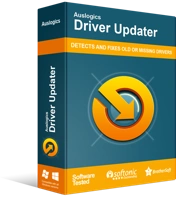
Atasi Masalah PC dengan Driver Updater
Performa PC yang tidak stabil sering kali disebabkan oleh driver yang sudah usang atau rusak. Auslogics Driver Updater mendiagnosis masalah driver dan memungkinkan Anda memperbarui driver lama sekaligus atau satu per satu agar PC Anda berjalan lebih lancar
Menghapus Driver Bermasalah dari Sistem Anda
Malfungsi driver dapat terjadi setelah menginstal pembaruan. Dalam hal ini, yang dapat Anda lakukan adalah mencoba memutar kembali atau menghapus instalan driver yang terpengaruh. Ini akan membantu Anda mencegah masalah lain terjadi. Anda dapat menghapus pembaruan terbaru dengan mengikuti petunjuk berikut:
- Di keyboard Anda, tekan Tombol Windows + S.
- Ketik “Windows Update Settings” (tanpa tanda kutip), lalu tekan Enter.
- Klik Perbarui Riwayat.
- Klik Copot Pemasangan Pembaruan.
- Cari driver yang dimaksud, lalu hapus instalannya.
Atau, Anda dapat mencoba mengembalikan driver ke versi sebelumnya. Jika Anda lebih suka metode ini, ikuti langkah-langkah di bawah ini:
- Buka bilah tugas Anda dan klik ikon Cari.
- Ketik "Device Manager" (tanpa tanda kutip), lalu tekan Enter.
- Setelah jendela Device Manager terbuka, cari driver yang bermasalah.
- Klik kanan, lalu buka Properties.
- Buka tab Driver, lalu klik Roll Back Driver.
Apakah menurut Anda Microsoft harus memberikan kebebasan kepada pengguna untuk menolak pembaruan?
Beri tahu kami pendapat Anda di komentar di bawah.
